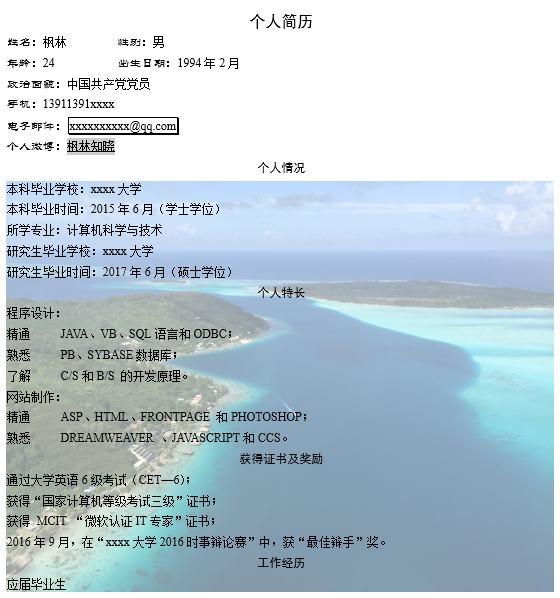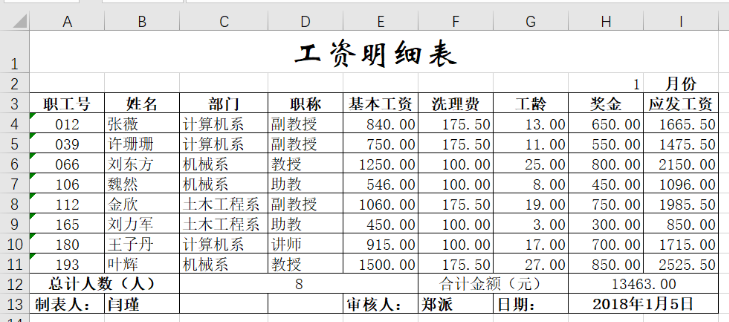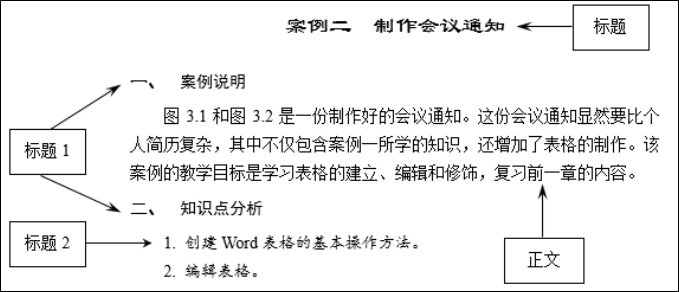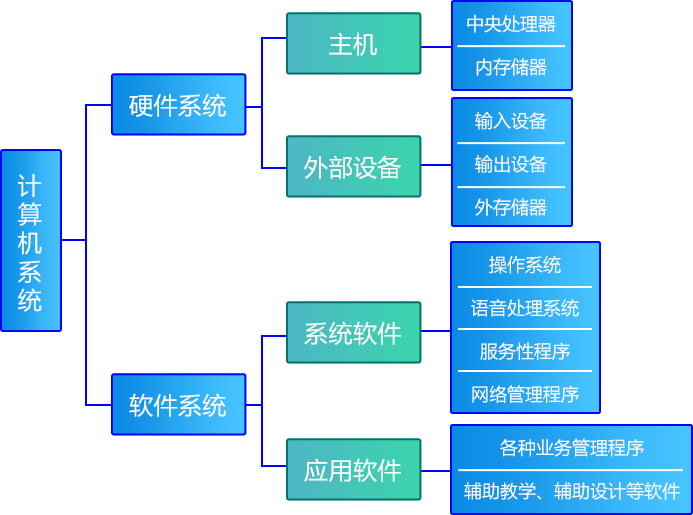国开学习网《计算机应用基础》第2章 Windows 10操作系统及其应用 2.6 实验指导
2.6 实验指导
掌握使用Windows 10的基本方法。
(1)观察Windows 10的桌面结构。
(2)掌握Windows 10的启动和关闭方法。
(3)掌握鼠标的操作方法。
(4)掌握窗口、图标、菜单、工具栏、快捷方式的操作方法。
(1)Windows 10的启动和关闭。
① 启动计算机,观察在Windows 10操作系统的启动过程中屏幕是怎样变化的。
② 观察Windows 10操作系统启动完成后屏幕的全貌。
③ 移动鼠标,观察鼠标指针在屏幕上运动的效果。
④ 随意单击几个桌面上的图标,注意图标发生了何种变化。
⑤ 右击桌面上无图标处,会出现什么现象?描述出现的内容。
⑥ 右击桌面上某个图标,会出现什么现象?描述出现的内容。
⑦ 单击"开始"按钮,在随后弹出的开始菜单中单击"关机"选项,观察屏幕是怎样变化的。
(2)窗口操作。
① 双击桌面上"此电脑"图标后观察随后弹出的窗口。
② 单击"最大化"按钮,出现了什么现象?描述出现的内容。
③ 单击"还原"按钮,出现了什么现象?描述出现的内容。
④ 单击"最小化"按钮,出现了什么现象?描述出现的内容。
⑤ 单击"关闭"按钮,出现了什么现象?描述出现的内容。
⑥ 重复步骤①~步骤⑤。
⑦ 双击"此电脑"图标后,双击窗口内C盘图标,会出现什么现象?描述出现的内容。
⑧ 单击标准工具栏内的"后退"按钮,出现了什么现象?描述出现的内容。
⑨ 单击标准工具栏内的"前进"按钮,出现了什么现象?描述出现的内容。
⑩ 将鼠标指针移至窗口的右边或底边,出现了什么现象?此时拖拽鼠标会有什么结果?描 述出现的内容。
(3)快捷方式操作方法。
① 双击桌面上"回收站"图标。
② 在窗口内无图标处右击,观察出现的快捷菜单的结构。
③ 选择"排序方式"项后看到了什么?描述出现的内容。
④ 分别选择不同的排序方式,观察出现的效果。描述出现的内容。
⑤ 拖动几个窗口内的图标后再重复上一步操作。
⑥ 右击C盘图标,在弹出的快捷菜单中选择"属性"项并单击,结果是什么?描述出现的内容。
(1)掌握文件资源管理器的基本操作方法。
(2)掌握文件、文件夹和磁盘的操作方法。
(1)理解文件资源管理器在Windows 10操作系统中的功能和地位。
(2)掌握文件资源管理器的启动、关闭,文件资源管理器窗口和文件夹选定的操作方法。
(3)掌握文件、文件夹的操作(创建、复制、移动、更名、删除、查找等)方法。
(1)文件资源管理器的启动和关闭。
① 右击"开始"按钮,从弹出的快捷菜单中选择"文件资源管理器"项后观察文件资源管理器窗口的结构。
② 分别右击左、右两个窗口的空白处,会出现什么现象?描述出现的内容。
③ 单击左窗内某个文件夹,观察右窗和"地址"栏内出现了什么现象?描述出现的内容。
④ 分别单击左窗内某文件夹前的""""符号,出现了什么现象?描述出现的内容。
⑤ 设法使右窗出现一个以上的文件夹,并对其进行单击和双击操作,将出现什么现象?描述出现的内容。
⑥ 关闭文件资源管理器。
(2)文件与文件夹操作。
① 选定C盘,打开【文件】菜单并选定〖新建〗→"文件夹"项,建立一个名为"my temp"的文件夹(如果已存在可跳过此步骤)。
② 删除C盘上名为"my temp"的文件夹,观察"回收站"内的变化。
③ 重复上述两个步骤后,从"回收站"恢复一个已删除的"my temp"文件夹,观察"回收站"内的变化。
④ 选定一个逻辑盘符,使用通配符查出全部文件扩展名为".txt"的文件,观察搜索结果。
⑤ 在上一步的基础上选定前三个文件并用粘贴的方法复制到"my temp"文件夹内,观察"my temp"文件夹内的变化。
⑥ 选定"my temp"文件夹,将排列在第1位置的文件更名为"test.txt"。
⑦ 删除排列在"my temp"文件夹中第2位置的文件并观察"回收站"内的变化,描述出现的内容。
⑧ 将剩余的最后一个文件用拖动的方法复制到"回收站"内,发生了什么变化?描述出现的内容。
⑨ 选定逻辑盘符,使用通配符查出全部文件扩展名为".exe"的文件。
⑩ 在上一步的基础上选定排列在第1、第3、第5、第7位置上的4个文件,并将其复制到"my temp"文件夹内。
⑪ 选定"my temp"文件夹后在其内再创建一个名为"test"的新文件夹。
⑫ 将排列在"my temp"文件夹内第一个扩展名为".exe"的文件移到新建的"test"文件夹内,观察"test"文件夹内的变化。
⑬ 删除"my temp"文件夹,清空"回收站"。
(1)理解个性化工作环境的含义。
(2)理解Windows 10基本管理的意义。
(3)掌握写字板和剪贴板的基本操作方法。
(4)掌握Windows 10汉字输入的基本操作方法。
(1)掌握定制个性化工作环境的基本方法。
(2)掌握Windows 10基本管理的操作方法。
(3)掌握写字板的启动、关闭和文本编辑的操作方法。
(4)掌握汉字输入的基本操作方法。
(1)定制个性化工作环境。
① 打开"开始"菜单并选定"设置"项,将打开什么窗口?
② 单击"个性化"项,在"锁屏界面"列表项中单击"屏幕保护程序设置"项,在"屏幕保护程序设置"窗口中的"屏幕保护程序"下拉列表框中选定"变换线",再单击"预览"按钮,屏幕显示什么?描述出现的内容。
③ 右击任务栏的无图标处,在弹出的快捷菜单中选择"任务栏设置"项,会弹出什么窗口?
④ 在弹出的窗口中打开"在桌面模式下自动隐藏任务栏"开关,之后在屏幕底边移动鼠标指针,会有什么结果?描述出现的内容。
(2)Windows 10基本管理。
① 打开设置面板。
② 单击"时间和语言"项,再单击"日期和时间"项,打开了什么窗口?
③ 单击"更改"按钮,在打开的"更改日期和时间"窗口框中的"时间"区将时间改为12:00,单击"更改"按钮,任务栏上的内容有何变化?描述出现的内容。
(3)写字板的启动、关闭和文本编辑。
① 启动写字板后观察其窗口的状态。
② 随意输入超过一行的英文字母后,按Enter键使光标回行首,再随意输入几个英文字 母,观察发生了什么情况。
③ 打开"查看"菜单项,在"设置"功能区下的"自动换行"下拉菜单中选定"按窗口大小自动换行"选择按钮,然后用鼠标将写字板窗口逐步缩小,发生了什么情况?
④ 选定5个已输入的英文字母后再键入"ABC"3个英文字母,发生了什么情况?
⑤ 选定刚输入的"ABC"3个英文字母并将其复制到剪贴板上。
⑥ 将光标移至文档结尾处连续粘贴3次,发生了什么情况?
⑦ 将文档保存到"我的文档"文件夹内,文件名为Test,保存类型为文本文档。
(4)汉字输入的基本操作。
① 启动写字板。
② 请选用任何一种自己熟悉的输入法输入以下内容:
从美国Microsoft(微软)公司1985年发布Windows 1.0到2015年发布Windows 10,Windows操作系统(Operating System)已经走过了30年的发展历程,形成了一个庞大的Windows家族。
2015年7月29日,微软公司正式发布Windows 10(制造商版本)操作系统,该系统是微软公司所研发的新一代跨平台及设备应用的操作系统。
③ 写出进行以上操作时使用了哪些编辑手段。
④ 将上文中所有的"操作系统"一词改为"OS"。
⑤ 按Ctrl+Z组合键(撤消),发生了什么情形?
⑥ 将文档以自己的姓名为文件名保存到"我的文档"文件夹内并关闭。